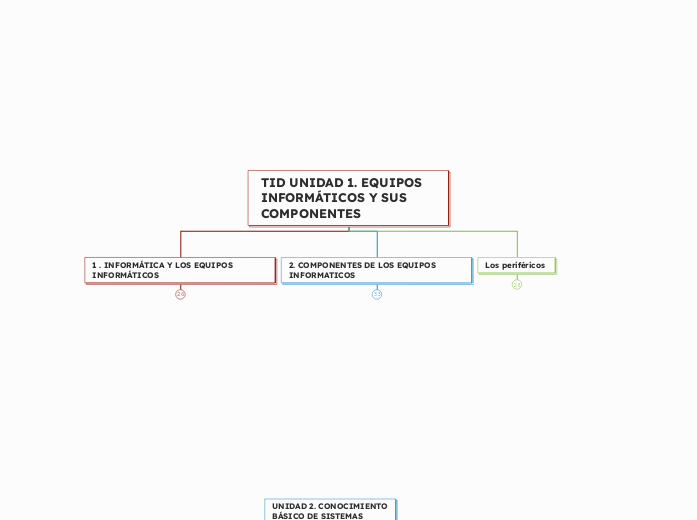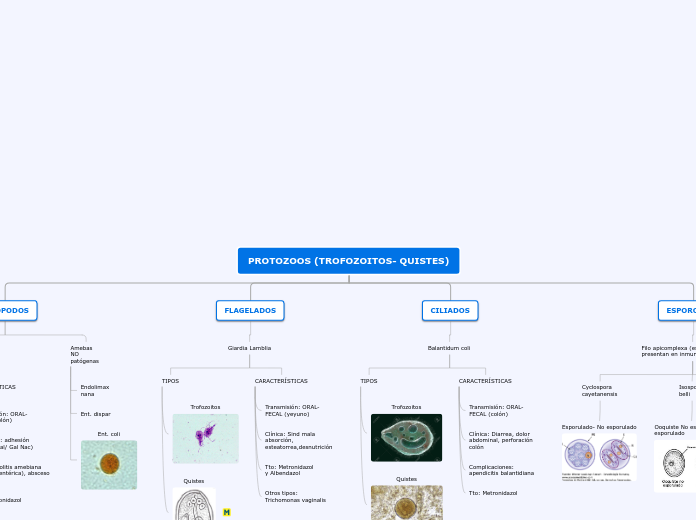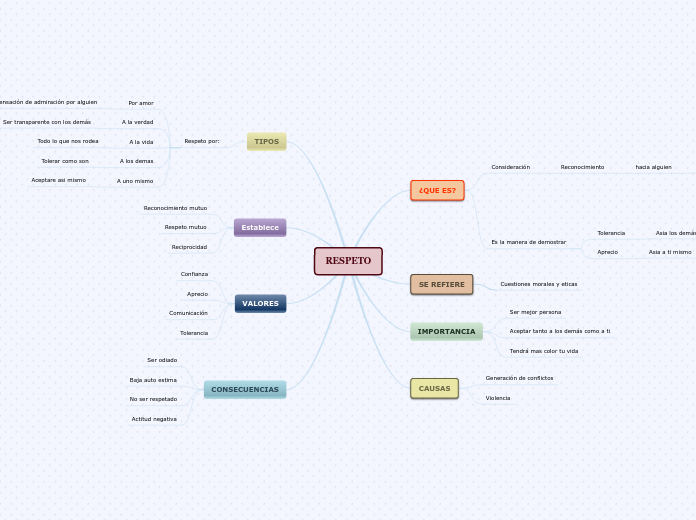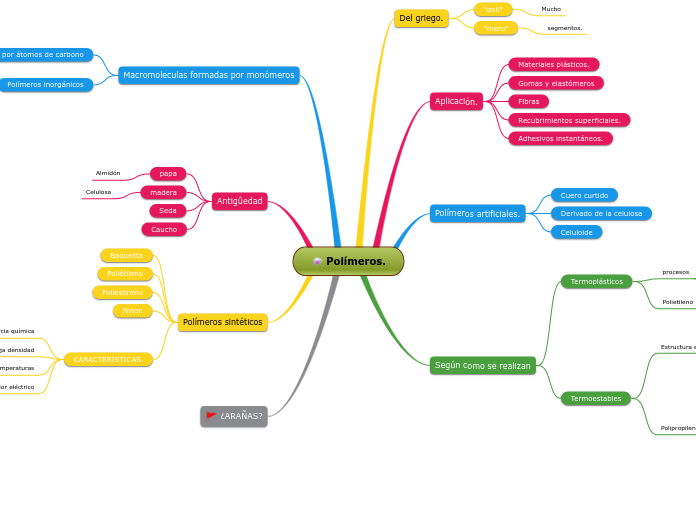UNIDAD7. PROCESADOR DE TEXTOS(II)
5. COPIAS DE SEGURIDAD
Principales medios de copias:
Almacenamiento en memorias externas
Discos secundarios
Particiones de discos duros
Copias de seguridad remotas
Copias realizadas en su servidor
fuera de la empresa
Copias de seguridad en sitios online
Los archivos se guardan en la nube: iCLoud, OneDrive
Objetivo:
Programar realizaciones de copias considerando el costo y obligaciones legales
Recuperación rápida y fiable de datos
Protege contra fallos y asegura conservación
Duplicado de los archivos físicos, virtuales o bases de datos
4. COMBINACIÓN DE DOCUMENTOS: CORRESPONDENCIA, SOBRES Y ETIQUETAS
Características importantes:
Finalizar y combinar
Edita documentos de manera individual.
Vista previa de resultados
Visualiza el resultado del documento principal
Insertar campo combinado
Desde el desplegable se insertan cambios disponibles
Editar lista de destinatarios
Se activan registros para la combinación
Seleccionar destinatarios:
Escribe una lista nueva
Iniciar combinación de correspondencia
Combina distintos documentos
Datos:
Información específica y
diferente para cada destinatario
Documento principal:
Contiene la información
Personalización basada en datos de una base de datos
Es la generación de diferentes tipos de documentos
desde un documento modelo
3. TABLAS
3.1. HERRAMIENTAS DE TABLA
Herramientas principales de la pestaña Disposición
Datos
Convertir texto a
Dirección del texto
Combinar
Dividir tabla
Dividir celdas
Combinar celdas
Filas y columnas
Inserta
Permite añadir una tabla ya creada
Elimina
Permite eliminar la tabla completa
Alineación
Queda alineado de manera horizontal
Seleccionar
Selecciona la celda, fila o columna
Bordes
Personaliza los bordes de las celdas o el texto
Tipo y ancho de línea
Selecciona tipos de línea
Bordes
Elige la celda, tabla y bordes que se aplica
Color de pluma
Cambia el color de la pluma
Sombreado
Colorea el fondo de la celda o el texto
Estilo de tabla
Selecciona un formato predefinido
Cuadro formado por filas y columnas.
El punto de sección se denomina celda
Tablas rápidas
Selecciona tabla prediseñada
Hoja de cálculo de Excel
Una vez que lo creas, queda en el Word como una tabla
Convertir texto en tabla
Transforma texto de un párrafo a una tabla
Dibujar tabla
Lapicero
Insertar tabla
Seleccionar el cuadro de diálogo el número de
columnas y filas que necesitan
Diseño rápido
Número de columnas y filas
2.COLUMNAS
Clicar Opción Número de columnas
Seleccionar directamente uno de los modelos prediseñados
Reparte el texto en dos o más bloques.
1. INSERCIÓN DE IMÁGENES Y OTROS
OBJETOS EN UN DOCUMENTO
1.5. CAPTURAS
Copias exactas de una ventana
Hacer captura:
Captura
Insertar
1.4. SMARTART
Representan de forma visual datos e ideas
Insertar un organigrama
SmartArt
Ilustraciones
1.3. FORMAS
Incorporación de texto
Incorpora texto al hacer clic
Organizar en Lienzo de dibujo
Nueva herramienta que incorpora Word 2016
Agrupar/desagrupar
Pueden desagruparse en distintos elemento
Construidas con vectoriales
Posibilidad de ampliar y reducir su tamaño
1.2. MODIFICACIÓN DE IMÁGENES
Seleccionar la imagen haciendo clic sobre ella.
Al hacer clic sobre cualquiera de los puntos de anclaje
Organizar
Ajustar
Estilos de imagen
Recortes
Cambios de posición
Modificación del puntero para realizar cambios de tamaño
Puntos de anclaje.
Opciones de diseño
Realiza giros
1.1.2. IMÁGENES EN EL EQUIPO
Imágenes
Insertar
1.1.1. IMÁGENES EN LÍNEA
Desaparecieron imágenes
Requiere conexión a internet
Búsqueda de imágenes desde la web
1.1.IMÁGENES
PNG
Mejor calidad de imagen
BMP
Ocupa más espacio
Poca compresión
GIF
Gráficos animados
JPG o JPEG
Fotografías con muchos colores
Alta compresión
Común en cámaras e internet
Ubicación en Word
Grupo ilustraciones
Pestaña insertar
Mejora visual del documento
Otros objetos
Vídeos
Imágenes
Tablas
UNIDAD 6. PROCESADOR DE TEXTOS (I)
3. APLICACIÓN EN LA EDICIÓN DE TEXTOS
3.4. VIÑETAS, NUMERACIÓN Y LISTAS MULTINIVEL
Listas multinivel
Numeración
Viñetas
3.3. LAS TABULACIONES
Determinan la posición en la que se puede colocar
el cursor y permiten mostrar los datos como si está
distribuido en columna.
3.2.4. BORDES Y SOMBREADOS
El sombreado aplica un color
al fondo del texto seleccionado
Los bordes son líneas que enmarcan el texto seleccionado
3.2.3. LAS SANGRÍAS
Permiten que los párrafos comiencen o terminan
en los márgenes del documento
Desde la regla
Botón párrafo
Utiliza la tecla del tabulador
3.2.2. EL INTERLINEADO Y EL ESPACIADO
El espaciado
Muestra la distancia entre los párrafos
Interlineado
Distancia que hay en las líneas de los párrafos
3.2.1. LA ALINEACIÓN
Distribuye las líneas de un párrafo entre los márgenes
Texto justificado
Texto alineado a la derecha
Texto centrado
Texto alineado a la izquierda
3.2. EL PÁRRAFO
Es cada uno de lo fragmentos que constituyen
un texto
3.1. LA FUENTE
Opciones para dar formato en Word 2016:
Desde el cuadro de diálogo se observa hay dos pestañas
Espacio
Color de resaltado
Color de fuente
Texto en negrita
Borrar formato
Mayúsculas y minúsculas
Agrandar y encoger fuente
Fuente
Acceso a opciones de fuente:
Cuadro de diálogo de Fuente
Usar el icono de la flecha en el grupo "fuente"
Seleccionar texto y click derecho para abrir
Desde la pestaña "INICIO"
Grupo de opciones Fuente
Tipo de letra y sus características
Subrayado
Estilo
Color
2. TRABAJO CON DOCUMENTOS
2.4. GUARDAR Y CERRAR UN DOCUMENTO
Para cerrar un documento:
Hacer clic en el Aspa
Combinación de teclas Alt + F4
Hacer clic en la pestaña archivo
Guardar como...
Guardar como
Pulsando Guardar o Ctrl + G
2.3. EDITAR DOCUMENTOS EXISTENTES
Grupo de Encabezado y pie de página
Número de página
Grupo portapapeles
Más opciones:
Copiar formato
Aplica el diseño de un texto a otros
contenidos del documento
Cortar
Ctrl + X
Pegar
Copiar texto:
Ctrl + C
A través de métodos abreviados al teclado
Por medio del menú contextual del botón derecho
del ratón
A través de la cinta de opciones Inicio
Configurar página
Disposición
Orientación
Cambia la orientación de la página,
de vertical a horizontal
Márgenes
El programa ofrece márgenes personalizados
2.2. PLANTILLAS DE DOCUMENTOS
Existen varias posibilidades a la hora de elegir una plantilla
para editar
Cómo utilizar una plantilla:
Se creará un nuevo documento Word con .docx.
Elegir Guardar como...
Realiza cambios y agrega el texto necesario
Clicar sobre la plantilla seleccionada y pulsar Crear.
Archivo> Nuevo > Plantillas
Plantillas creadas por el usuario
Buscar plantillas en línea
Plantillas prediseñadas
Seleccionar una en la galería y pulsar Crear
Documentos creados con extensión .dotx.
2.1. CREAR UN DOCUMENTO NUEVO
Pulsar en la ficha Archivo y seleccionar la opción
Guardar como
Pulsar sobre el icono del Disco en la barra de acceso rápido
Es frecuente crear Docs. usando el procesador de texto
1. PROCESADORES DE TEXTO. ESTRUCTURA Y FUNCIONES
1.4. LA AYUDA DE LA APLICACIÓN
Apps que componen suite de una herramienta
para consultar dudas
Formas para acceder:
Ayuda contextual
F1
Pestaña Ayuda de la cinta de opciones
1.3. ELEMENTOS DE LA PANTALLA
Iniciar sesión y compartir
Área de trabajo
Regla
Zoom
Vistas del documento
Barra de estado
Barra de desplazamiento vertical
Cinta de opciones
Botones
Barra de título
Barra de herramientas de acceso rápido
1.2. WORD 2016
Nuevos tipos de gráficos
Historial de documentos más preciso
Integración de One Drive
Búsqueda inteligente
Asistente que ha vuelto de otras
1.1. ABRIR Y CERRAR EL PROGRAMA
Cerrar Word
Menú Archivo
Combinación de teclas
Botón Cerrar
Abrir Word
Al abrir un archivo de Word
Desde un icono anclado en barra de tareas
Desde un acceso directo en el escritorio
Desde el botón inicio
Procesador de texto:
Posee un gran número de funciones:
Complementarias
Herramientas que incrementan las posibilidades
Edición
Puede modificar el texto para
hacerlo más atractivo
Formato
Aplica estilos al documento
Impresión
Parámetros del documento para darle salida
utilizando la impresora
Creación
Crea un documento introduciendo datos
Aplicación informática
Modifica documentos usando un PC
Crea
UNIDAD 8. LA IMPRESIÓN
4. ELECCIÓN DE
LA IMPRESORA ADECUADA
La impresora perfecta es aquella que se ajusta a la necesidad de cada usario
Alimentación automática del papel y reducción de docs
Acabado
Impresión automática a doble cara
3. RESPETO AL MEDIOAMBIENTE
Usuarios de este tipo de dispositivos:
Utilizar una tipografía económica
Limitar el uso de negritas y el tamaño de las fuentes
Reciclaje de consumibles
Venta de los cartuchos vacíos a empresas especializadas
A través de los puntos limpios
Reciclaje del dispositivo
Incluir el equipo en el mercado de segunda mano
Impresión en modo folleto
Este modo ayuda el ahorro de tinta
Impresión a doble cara
Reiciclaje de papel en el contenedor azul
Ahorro de papel
2. LA IMPRESIÓN DE DOCUMENTOS
2.1. ESPECIFICACIONES DE IMPRESIÓN
Dos pestañas:
Papel/Calidad:
Se podrá especificar el tipo de papel a utilizar
Presentación:
Orientación, impresión a doble cara y número de páginas
OPCIONES DE AJUSTE DEL MENÚ
DE IMPRESIÓN (Pág. 204)
N.º de páginas
Personalización
Orientación
Intercaladas
Imprimir a una cara
Modelo de la impresora
Copias
1. LA IMPRESORA. FUNCIONAMIENTO Y TIPOS
1.6. INCIDENCIAS EN LA IMPRESIÓN
DE DOCUMENTOS
El papel no entra en la impresora
Atasco de papel
Papel doblado o arrugado
Fallos de comunicación
Problemas con la conectividad de la impresora
Impresora no está conectado al ordenador
Líneas blancas o cambio de tonalidad de impresión
En cado de utilización de cartuchos
de tinta, cabezales sucios
Cartuchos de tinta a punto de agotarse
Falta de colores
Poca resolución
Inyectores obstruidos
Tipo de papel inadecuado
para conseguir colores
Baja calidad de impresión
Impresora mal configurada
Impresora con pocas prestaciones
No hay tinta suficiente
Atasco de papel
La bandeja de papel está llena
Su causa es porque el papel es inadecuada
1.5. MANTENIMIENTO
Limpiar periódicamente la zona de impresión
Evitar los tiempos de impresión para
que no se gaste los consumibles
Consumibles adecuados
Limpieza periódica
Ubicación adecuada
1.4. CONSUMIBLES
Características
Plásticos y resinas
Utilizados como consumibles en la impresión 3D
Bobinas de papel para sublimación
Es papel especial utilizado en los procesos
de impresión por sublimación
Tinta de sublimación
Actúa mediante el calor
Cartuchos de tinta sólida
Barras o bloques de resina
Consumible para impresoras láser e impresoras led.
Cartuchos de inyección de tinta
Tinta negra y de color
1.3. TIPOS
Sublimación
Cartuchos de sublimación
Térmicas
Rollo de etiquetas o papel térmico
Multifunción
Tóner negro o de color
3D
Materiales más utilizado son los plásticos y resinas
LED
Tóner
Inyección a tinta
Cartuchos de tinta
Láser
Su consumo es el tóner
1.2. COMPONENTES
Impresoras multifuncionales
Cartuchos de tinta
Cristal de exposición
Cubierta de documentos
Bandeja de salida
Conector USB
Protector del alimentador
Alimentador de papel
Consumible
El tóner y los cartuchos de tinta son más comunes
Conectores
Situados en la parte posterior de la impresora
Panel de control
Facilitan las órdenes a la impresora , y que se irán modificando las órdenes introducidas
Bandeja de salida
Depende del modelo y el tipo de impresora
Bandejas de alimentación automática de papel
Proporciona el papel según la necesidad del usuario
1.1. CONFIGURACIÓN
Utilizando los drivers de configuración
Se instala siguiendo las instrucciones
Viene de un CD que incluye la impresora
A través del sistema operativo
Lo instala y reconoce el dispositivo
Tecnología Plug & Play
Permite reproducir en papel archivos digitales
Características generalizadas:
Interfaz de conexión
Tipo de conexión utilizada por el
equipa: USB, bluetooth, wifi
Búfer de memoria
Tamaño de la zona de almacenamiento
los datos que se van a imprimir
El tamaño lo determina la velocidad de impresión
Velocidad de impresión
Blanco y negro o en color
Páginas por minuto (ppm)
Resolución de impresión
Se mide en (ppp)
-Indica la cantidad de puntos creados en papel
-Parámetro ligado a la calidad de impresión
La impresora es un dispositivo periférico de salida
UNIDAD5. TRAMITACIÓN DE LA DOCUMENTACIÓN
5. LA CONFIDENCIALIDAD DE LA INFORMACIÓN
Las personas tienen los siguientes derechos:
De supresión
Tienen derecho a que sean suprimidos sus datos personales en el momento que lo decidan
De rectificación
Tienen derecho a que se rectifiquen los datos inexactos
De acceso
Tienen derecho a obtener la confirmación si tratan de sus datos
Las empresas deben adoptar medidas destinadas a evitar posibles alteraciones, perdidas, tratamientos o accesos no autorizados
4. LA DIGITALIZACIÓN
Las empresas expurgan la documentación....
Porque ha pasado el plazo obligatorio de conservación
Porque ya carecen de valor para la organización
En la actualidad las empresas minimizan
El uso de papel
Ventajas:
Mayor productividad de los empleados
Incremento de la seguridad
Facilidad de acceso a los documentos
Mejora de conversación
Disponibilidad de mayor espacio físico
Objetivos principales:
La reducción del impacto medioambiental
Limitación de costes, tanto en recursos como en espacio físico
Consiste en convertir todos los papeles
en archivos del PC y el móvil.
3. LA SEGURIDAD DE LA INFORMCIÓN
Medidas para proteger el ordenador:
Cláusulas de confidencialidad
Control de usuarios
Uso de contraseñas
Actualización de software
Copia de seguridad
Instalación de virus
Encriptación
Plan de contingencia
Medidas y actividades que la empresa
desarrolla para proteger información
Factores que afectan a la seguridad de los archivos:
Factores humanos
Voluntarios
Son provocados de manera intencionada
Malwares:
Virus
Ralentiza el sistema y borra archivos hasta dejarlo inservible
Ransomware
Se instala en el PC dejándolo bloqueándolo
Spyware
Obtiene información de los ordenadores
Gusano
Programa que se reproduce por sí mismo
Troyano
Controla de forma remota el ordenador
Involuntario
Desconocimiento o la confianza del usuario
Factores ambientales
Incendios, inundaciones, suciedad
Factores tecnológicos
Fallos del software
Errores programados, ataque de virus
Fallos del hardware
Caída y rotura de un disco duro
Pilares fundamentales:
Autenticación
Integridad
Confidencialidad
Disponibilidad
2.ARCHIVO Y CLASIFICACIÓN DE LA
DOCUMENTACIÓN EMPRESARIAL
2.3.LA DOCUMENTACIÓN DIGITAL: ORGANIZACIÓN
Si se tiene documentación anexa, conviene crear una subcarpeta
Las carpetas son individualizadas
Hay que eliminar los documentos de apoyo informativo
El título establece según las normas
Se evitará archivar los mismos documentos en varias carpetas
El criterio para crear una carpeta es uniforme, constante y conocido por el personal del Dpto.
2.2. LA DOCUMENTACIÓN DIGITAL: CLASIFICACIÓN
Criterios de clasificación
Cronológico
Por asunto
Geográfico
Alfanumérico
Numérico
Alfabético
Extensiones de algunos archivos
Extensión:
jpg, jpeg, bmp, png
wav, mp3, wma
avi, mov, wmv
Tar, zip, rar
ods, xlsx
aep, psd
exe
txt, rtf, wps, docx
Tipos de texto:
imagen
audio
Vídeo
Empaquetar
Hojas de cálculo
Exclusivos para Adobe
Ejecutable
Texto
2.1. EL ARCHIVO DIGITAL
Inconvenientes
Control de fiabilidad y autenticidad
Desgaste y riesgos de pérdida
Necesidad de depurar los archivos frecuentemente
Ventajas
Reduce en tiempo en la búsqueda de datos manuales
Permite un acceso rápido y fácil
Evita el extravío físico de Docs.
Elimina la impresión y los gastos de papel
Nube
Almacena información a través de una red
interconectada de servidored
Servidores
Transfieren datos desde el servidor a los clientes
Servidor de base de datos
Servidor de transferencia
Correo
Hardware
Hace referencia al ordenador
Servidor dedicado
Servidor compartido
Se procesa con un equipo electrónico
Se considera archivo digital a toda la información que se almacena en un formato
1.LA INFORMACIÓN Y LA DOCUMENTACIÓN DE UNA EMPRESA
Conservación
Histórico
Intermedio
De gestión
Fuerza probatoria
Mercantiles
Privado
Público
Departamentos que se generan:
Logística
Encargado de las compras, la distribución y
el almacenaje de las mercancías
Producción
I+D+I
Comercial
Encargado de las ventas y de las relaciones con clientes
Contabilidad
Encargado de los recursos económicos de la empresa
R.R.H.H.
Encargado de la selección, contratación,
formación, retribución de los trabajadores
Administración
Permiten el desarrollo de las estrategias a
seguir para lograr los objetivos
Encargados de la creación de la empresa
Ser completos
Vigencia
Validez
Valor
Información
Se desarrolla dentro de la organización como la toma acertada de decisiones
Conjunto organizado de datos que posibilita tanto el ánalisis de las estrategias
UNIDAD4. OPERRATORIA
DE TECLADOS
3. ORGANIZACIÓN Y MANTENIMIENTO DEL PUESTO DE TRABAJO
3.3. PROGRAMACIÓN DE LA ACTIVIDAD
Clasificar las tareas que deben realizarse
según su grado de importancia
Tareas C: No son importantes
Tareas B: Importantes pero no urgentes
Tareas A: Urgentes e importantes
Usar la agenda para anotar tareas y citas, incluyendo comentarios relativos a cada uno de ellas.
3.2. ORGANIZACIÓN DEL TIEMPO DE
ACTIVIDAD Y DEL ÁREA DEL TRABAJO
3.2.2. PÉRDIDA DE TIEMPO
Es importante conocer en qué situaciones desaprovechamos. Son conocidas como ladrones del tiempo
3.2.1. PLANIFICACIÓN DEL TIEMPO
Hay tareas simples que se puede durar muy poco tiempo,
y otras que puedes durar hasta varias horas
Programar las tareas
Planificar la tarea
Un trabajador debe de llevar una tarea con lo menos presionado posible. Esto lleva una confianza en el lugar de trabajo y reduce el estrés y la tensión
3.1. PLANIFICAR EL PROCESO DE GRABACIÓN DE DATOS
HERRAMIENTAS FÍSICAS
También cuenta los apoyamuñecas, reposapiés y los atriles
Material de papelería y consumo: folios, carpetas y subcarpetas, pegamento, etc.l
HERRAMIENTAS INFORMÁTICAS
Impresoras: Empleadas para realizar copias de aquella documentra
Escáner: Utilizado para digitalizar la documentación y evitar el deterioro de esta
Software de tipo general compatible con el equipo y específico para la realización de las tareas propuestas
Equipo informático
UCP, teclado, monitor y ratón
La organización de cualquier puesto de trabajo contempla distintas fases:
Programar la actividad
Organizar el tiempo
Planificar el proceso
2. ¿QUÉ ES LA
MECANOGRAFÍA?
2.3. TRANSCRIPCIÓN DE TEXTOS
2.3.1. TÉCNICAS DE CORRECIÓN DE ERRORES
Errores Ortográficos
Daba la rapidez de la escritura, es habitual que se supriman caracteres, se cambie el orden de unos por otros o incluso que se transforme la palabra
Errores basados en los malos hábitos
Corregir errores
Mirar el teclado
Pulsar la tecla con el dedo equivocado
Utilizar de forma inapropiada la barra espaciadora
Levantar los dedos de una mano para pulsar una tecla
No pretendas escribir más rápido como se piensaº
Cada vez que se comete una equivocación, se borra el error, se realizan más movimientos y se pierde tiempo
Colocar bien los dedos y al pulsar los dedos
de una tecla no levantar todos
Es posible realizar el mínimo esfuerzo
para escribir más rápido
Practicar todos los días
(eliminando errores y aumentando la velocidad)
No mirar al teclado
Permite coger velocidad según se vaya practicando
2.2. POSTURA CORPORAL. COLOCACIÓN DE LAS MANOS Y LOS DEDOS EN EL TECLADO
F y J pulsadas con los dedos de la mano izquierda
Y de derecha
A y Ñ se colocan los dedos meñiques de la mano
izquierda y derecha
2.1. MÉTODO CIEGO O AL TACTO
El método ciego o al tacto consiste en relacionar cada una de las teclas con un dedo y una mano en concreto para realizar su pulsación
El uso de estos métodos facilita la obtención de documentos de manera más rápida y exacta
"SEGÚN LA RAE"
Es el arte de escribir a máquina
1. EL TECLADO
1.4. ATAJOS DEL TECLADO
Ctrl + May + Esc
Subtópico
May + F10
Mostrar el menú contextual
Alt + F4
Salir
Ctrl + A
Seleccionar los elementos del documento o ventana
May + tecla de dirección
Seleccionar varios elementos en una ventana o en el escritorio
Ctrl + flecha izquierda
Situar el cursor al principio de la palabra anterior
Ctrl + flecha derecha
Mover el cursor al principio de la palabra siguiente
Ctrl + D
Eliminar el elemento y moverlo a la papelera
Ctrl + Z
Deshacer la acción realizada
Ctrl + V
Pegar el elemento seleccionado
Ctrl + X
Cortar el elemento seleccionado
Ctrl + C
Copiar el elemento seleccionado
1.3. DISPOSICIÓN FÍSICA DE LAS TECLAS
Indicadores
Son pequeñas luces led de color verde o naranja
Teclado numérico
Se encuentra en la parte derecha del teclado
Teclas especiales
Situadas a la derecha e izquierda
del teclado alfanumérico
[Enter]
[Tab]
[Esc]
Teclas de edición
Situadas por encima de las teclas de movimientos
entre el teclado numérico y alfanumérico
[Inicio]
[Supr]
[Insert]
Teclas en movimiento
Entre el teclado alfanumérico
y teclado numérico
Teclas de función
de F1 a F12
Teclado principal
Formado por cuatro filas de teclas con números,
letras, símbolos
1.2. COMPOSICIÓN Y ESTRUCTURA DEL TECLADO
Botones de acceso directo
Se encuentran en la parte superior del teclado
Soporte reposamuñecas
Su objetivo es mejorar la comodidad y relajar la muñeca
Cubierta
Protege el circuito integrado
Teclas
Permiten la introducción de datos
Cable
Sirve para conectarlo al ordenador
1.1. TIPOS DE TECLADO
MECANISMO DE PULSACIÓN
Teclados mecánicos
Son muy ruidosos y caros. Se utilizan para el gaming
Teclados de membrana
Son más económicos y silenciosos
FORMA FÍSICA
Pantalla
Se usan en los portátiles
Flexible
Fabricado con silicona, se utiliza
mucho en los quirófanos
Ergonómica
Ofrece una mayor comodidad y
relajación de brazos y muñecas
NÚMERO DE TECLAS
Multidemia
Parecido al teclado estándar, pero incluye teclas adicionales para algunas acciones
Extendido
Incorpora teclas que permiten realizar
tareas de forma automática
Básico
Teclado compuesto por 101 o 102 teclas
DISTRIBUCIÓN DE LAS TECLAS
DVORAK
Es muy utilizado también por personas con discapacidad.
AZERTY
Teclado utilizado en Francia y Bélgica
QWERTY
Teclado más estándar sobre todo en España
Periférico de entrada que permite introducir datos
Teclas fáciles de leer
Teclas resistentes
Uso silencioso de la pulsación
Ergonomía
Tamaño
35 cm de ancho por 15 cm de largo
Tipo de conector
Conexión inalámbrica
Mediante conectores y USB
UNIDAD 3. RIESGOS
LABORALES. RECICLAJE
7.UNA NUEVA VIDA PARA LOS DISPOSITIVOS ELECTRÓNICOS
Según la ONUDI, se generan más de 40 millones
de toneladas al año
Una segunda vida de a los materiales contribuye a:
Reducción de la cantidad de basura en vertederos
Reducción del consumo de agua
Reducción de emisiones al medioambiente
Generación de empleo en cada de una de las fases
del proceso
Ahorro en la fabricación de nuevos productos
6.NORMATIVA VIGENTE
Teniendo en cuenta que la normativa relacionada
con PRL
Todas las normas inscritas en España están expuestas
en el BOE (Boletín Oficial del Estado)
5.SALUD POSTURAL
Las muñecas deben de estar lo más rectos
posibles al utilizar el teclado o el ratón
Los brazos deben estar situados en una postura
relajada
En cuanto las piernas, su parte inferior debe de estar
en ángulo recto respecto a los muslos
La espalda debe de estar apoyada en la silla
La cabeza debe mantenerse en posición vertical o
inclinada ligeramente inclinada
4.ERGONOMÍA AMBIENTAL
El ambiente que rodea al trabajador influye de forma muy
directa sobre las condiciones de trabajo. Puede conllevar trastornos musco esqueléticos, además de estrés...
4.3.EL COLOR
El color se relacionan con el estado de ánimo de los usuarios
4.2.RUIDO
Es uno de los agentes contaminantes
más comunes y puede dificultar la comunicación con
los demás
Cómo reducir el nivel de ruido
Utilizar materiales de insonorización
Aislar los equipos de reprografía
Mejorar el aislamiento acústico
Efectos de un ruido excesivo
Disminuye el nivel de concentración
Reduce la productividad y genera absentismo
Causa fatiga
Aumenta la tensión
Hace que las personas se vuelvan irritables
4.1.LA ILUMINACIÓN
Es una de las condiciones ambientales que
más influye en la salud visual de los trabajadores.
RECOMENDACIONES:
Mantener un nivel de iluminación en el área de
Trabajo de unos 500 lux
3.ADAPTACIÓN ERGONÓMICA EN EL ÁREA DE TRABAJO
Un lugar de trabajo diseñado ergonómicamente que se
adaptada al mayor número de usuarios.
3.5.EL AURICULAR INALÁMBRICO
Su empleo se combina a la vez la utilización de
aplicaciones en el ordenador
Peso ligero
Libertad de movimientos al emplear una conexión
de tipo Wireless o Bluetooth
Incorporación de botones de conexión y
desconexión rápida accesibles
3.4.EL ATRIL
Es un soporte para documentos
Incorporados al ordenador
Auxiliares
3.3.LA MESA DEL TRABAJO
Se trata de un elemento importante para la prevención de
molestias. Debe de ser amplia como para que tenga una distribución de elementos informáticos.
3.2.EL REPOSAPIÉS
Sirven para descansar las piernas al mismo tiempo
que se encarga el peso que soportan las caderas
en la posición de sentado
3.1.LA SILLA
Puede aumentar la fatiga muscular al mantener
posturas incómodos durante largos periodos de tiempo
2.ERGONOMÍA Y USO DE EQUIPOS INFORMAÁTICOS DE SOBREMESA
2.4. LOS ORDENADORES PORTÁTILES
Es un ordenador con una pantalla reducida, transportable,
con una facilidad en el giro de la pantalla
2.3. EL RATÓN
Es elemento que se sitúa junto al teclado
Utilizar un reposamuñecas, ayuda a mantener
la muñeca apoyada a una altura suficiente para trabajar
con la postura correcta
No realizar desplazamientos del ratón con los
dedos y no levantar el antebrazo ni la muñeca de la mesa
Evitar girar la mano hacia los lados
Coger el ratón mientras descansas la mano sobre él
2.2. EL TECLADO
El teclado es el principal dispositivo para la introducción
de datos de el equipo informático
Características:
Ha de tener caracteres claros y de
fácil utilización
Conviene que sea independiente del resto del
equipo y preferiblemente inalámbrico
Debe de ser inclinable
2.1.1.LA PANTALLA
Depende de como colocas la pantalla es posible
evitar un gran número de lesiones o mejor dicho problemas posturales
Los tipos de trastornos que podemos tener son la
fatiga visual y problemas posturales
Es uno de los más característicos del puesto de
trabajo y uno de los que más a evolucionado
Estrés
Cansancio ocular e incomodidad visual
Dolores de cuello y de cabeza
Cansancio de manos y muñecas
1.RIESGOS LABORALES DERIVADOS DE USO DE EQUIPOS INFORMÁTICOS
Se tiende a pensar que el trabajo realizado en las oficinas
el reconocimiento de las lesiones producidas en este ámbito
1.1. ERGONOMÍA
La ergonomía busca la comodidad de las herramientas
y los equipos de trabajo desde el punto de vista de quien los usa.
ADAPTACIÓN:
Proporcionar formación e información adecuada
A los trabajadores
Seleccionar el equipamiento acorde
con el puesto de trabajo
Organizar el trabajo y las tareas de forma adecuada
Mantener un diseño apropiado de las instalaciones
para asegurar las condiciones ambientales convenientes
Contar con una adecuada prevención de riesgos laborales
UNIDAD 2. CONOCIMIENTO
BÁSICO DE SISTEMAS
OPERATIVOS
8.APLICACIONES INFORMÁRTICAS
Son programas diseñados como herramientas para
permitir al usuario realizar diferentes tipos de trabajo
APLICACIONES QUE INTEGRAN
LAS SUITES MÁS CONOCIDAS
IWork
Otras
Icloud
Presentaciones
Power point
No tiene
Hoja de cálculo
Numbers
Procesador
Pages
Microsoft Office 2010
Outlook
Power point
Base de datos
Access
Excel
Word
LIBRE OFFICE
Otras
Draw
Presentaciones
Impress
Base de datos
Base
Hoja de cálculo
Cal
Procesador de texto
Writer
Características básicas:
Presentan gran adaptibilidad con respecto al nivel de competencia del usuario
Están diseñadas a medida para resolver una situación
Requieren que el hardware del equipo
Deben presentar compatibilidad con los sistemas
operativos
Tienen en cuenta para su desarrolo las necesidades los usuarios
Solución informática para la autorización de tareas
7.CARPETAS, ARCHIVOS
Y ACCESOS DIRECTOS
Se relacionan con las carpetas, la acción es la
misma si se trata de archivos
7.5. HERRAMIENTAS DE RECUPERACIÓN
DE LA INFORMACIÓN
La papelera conservará los documentos eliminados de forma permanente hasta que se vacíe la opción Eliminar permanente
Seleccionar archivo
Seleccionar opción
Restaurar ubicación
7.4..MOVER CARPETAS CARPETAS Y ARCHIVOS
Mover carpetas y archivos es una de las tareas más comunes que realiza el usuario
Ctrl + X para cortar
Ctrl + V
Seleccionar archivos a copiar y pulsar Organizar
y después la opción Cortar
Situar en el lugar donde se quiere copiar y seleccionar la opción Pegar
Seleccionar Cortar y luego pegar
7.3.Copiar carpetas y archivos
Arrastrar
A través del teclado
Elegir el destino y pulsar Ctrl + V
Seleccionar el archivo y pulsar
Ctrl + V
Situarse en el lugar donde se quiere
y luego seleccionar la opción Pegar
Pulsar Organizar y seleccionar Copiar
A través del ratón
Situar en el lugar donde se quiere
copiar y seleccionar la opción Pegar
Seleccionar los archivos mediante
la opción Copiar
7.2. ELIMINAR CARPETAS, ARCHIVOS Y ACCESOS DIRECTOS
Hay que tener en cuenta que si eliminamos la carpeta, también se elimina las subcarpetas y archivos
Existen diferentes formas de eliminar la carpeta:
{Supr}
Seleccionar, menú de herramientas, organizar y eliminar
A través del ratón
Seleccionar la opción Eliminar del menú
7.1.CREAR CARPETAS Y ACCESOS DIRECTOS
A través del menú contextual del ratón
Pulsar crear acceso directo.
Después de crear la carpeta
Organizar
Cambiar nombre
Al crear la carpeta
El nombre aparece en azul y se edita.
Se puede borrar el texto y escribir uno nuevo
A través del explorador
6.ELEMENTOS BÁSICOS EN EL TRABAJO
6.4.ESTRUCTURA DE LAS CARPETAS
Carpeta general y dentro otra más
carpetas
6.3.UNIDAD
Se nombran con letras del abecedario
en mayúsculas, seguidas de dos puntos.
Menú Inicio > Este equipo.
6.2.CARPETA O DIRECTORIO
Conjunto de archivos que
se agrupan de forma lógica en el ordenador
6.1.ARCHIVO O FICHERO
Conjunto de datos.
Los archivos se diferencian por
el nombre y la extensión
5.APLICACIONES INTEGRADAS EN WINDOWS 10
ORDENADAS POR ORDEN ALFABÉTICO SEGÚN
EL NOMBRE DE LA APLICACIÓN
Fotos
Posibilita ver, editar y organizar fotos
e imágenes en álbumes
Películas y tv
Permite comprar, descargar e instalar
Groove Música
Grabadora de voz
Microsoft Edge
navegador web que incluye el sistema operativo
Windows
Maps
Proporciona indicaciones sobre lugares,
números y opiniones
WorldPad
Procesador de texto
Calculadora
Realiza operaciones
APLICACIONES INCLUIDAS EN LA CARPETA DE ACCESORIOS WINDOWS10
Panel de entrada matemática
Sirve para reconocer expresiones matemáticas escritas a mano
Reproductor Windows
Permite clasificar archivos,
escuchas música
y ver videos
e imágenes
Conexión a escritorio remoto
Puede utilizarse para conectar al equipo a otros equipos
situados en cualquier otra parte
Recortes
Captura parte de una pantalla para que se pueda guardar
Paint
Crea y edita imágenes y realiza dibujos
Bloc de notas
Editor de texto sin formato
4.EL EXPLORADOR
4.2.OPCIONES DE LA VENTANA DEL EXPLORADOR
8.Barra de estado
7.Ventana de archivos
6.Panel de navegación
5.Caja de búsqueda
4.Barra de direcciones
3.Botones de navegación
2.Cinta de opciones
1.Barra de herramientas de acceso rápido
Software que permite examinar y organiza los archivos que se almacenan en nuestro equipo
4.1.APERTURA DEL ORDENADOR
Pulsando el atajo "Windows + E
Utilizando el acceso directo
Desde la barra de tareas si lo has anclado
Desde botón inicio aparece incluido en las opciones del menú
3.El botón Inicio
-Accede al correo electrónico
-Inicia programas
- Abre carpetas usadas de forma habitual
-Ajusta la configuración del equipo
-Cambia la cuenta de usuario
-Apaga, reinicia o suspende el equipo
3.1.PARTE IZQUIERDA DEL MENÚ INICIO
Elementos:
Inicio y apagado
Apaga
Reinicia
Suspende
Explorador
Posibilita moverse entre las unidades de almacenamiento .
Configuración
Muestra diferentes acciones posibles para modificar y administrar la configuración del equipo
Lista de aplicaciones instaladas
se encuentran en orden alfabético las aplicaciones
Identificación del usuario
A través del menú emergente del botón derecho del ratón se puede configurar la cuenta
2.1WINDOWS 10
2.4.PERSONALIZAR LAS BARRAS DE TAREAS
Accede a Configuración de la barra de tareas
Selecciona izquierda. Arriba, Derecha o Abajo y la barra se desplaza de manera automática según la preferencia elegida.
Desactiva bloquear la barras de tareas pulsando con el botón derecho del ratón
2.3.EL ESCRITORIO
ICONOS DE SISTEMAS Y NOTIFICACIONES
ZONA DE ACCESO DIRECTO
ICONOS DE PROGRAMAS RESIDENTES
MENÚ O BOTÓN DE INICIO
ICONOS DE PROGRAMAS Y CARPETAS
2.2.ENTORNO DEL TRABAJO
Tipos de ventanas
Ventana de propiedades
Ventana de diálogo
Mensajes o cuadros del diálogo
Ventanas de opciones de configuración
Ventana del explorador
2.1.CARACTERÍSTICAS DEL WINDOWS 10
Cortana
Escritorio múltiple
Nueva intereface
Centro de actividades
Comprensión automática
Sistema de seguridad
Navegador Microsoft Edge
Nuevas aplicaciones
1.EL SISTEMA OPERATIVO
1.3.SISTEMAS OPERATIVOS MÁS UTILIZADOS
SISTEMAS OPERATIVOS PARA MÓVILES
Android
Firefox,
Opera,
Chrome
Google play
Windows phone
Opera Mini,
Firefox,
Chrome,
Safari
Tienda
IOS
Navegadores
Opera mini,
Firefox,
Chrome,
Safari.
Tienda
App store
macOs
Unix
Linux
Windows NT
Windows 10
1.2.CLASIFICACIÓN DEL SISTEMA OPERATIVO
Según el tipo de respuesta
A tiempo real
Por lotes
Según el manejo de recursos
Distribuido
Centralizado
Según número de tareas
Multiarea
Monotarea
Según la administración de usuarios
Multiusario de datos
Monousuario
1.1FUNCIONES DEL SISTEMA OPERATIVO
Envío de mensajes
Gestión del intercambio de memoria interna
Administración de archivos
Gestión de recursos
Características
Proteger a los programas
Archivos del ordenador
Seguridad
TID UNIDAD 1. EQUIPOS INFORMÁTICOS Y SUS COMPONENTES
Los periféricos
Son dispositivos físicos independientes del
ordenador a través de los cuáles este se comunica
con el exterior.
TIPOS DE PERIFÉRICOS
Periféricos de almacenamiento
CD-DVD-BLUE RAY
Tarjeta de memoria
Memoria USB
Disco duro
Periféricos de entrada
Escáner
Micrófono
Webcam
Trackball
Óptico
Teclado
Periférico mixto
Reliza las funciones de entrada y salida
Dispositivos de conexión a internet
Impresoras multifunción
Pantalla Táctil
Auriculares con micro
Periféricos de salida
Monitor
Resolución
Tamaño
Auriculares y altavoces
Impresora
Gafas de realidad virtual
2. COMPONENTES DE LOS EQUIPOS INFORMATICOS
CONECTORES
Son dispositivos nexos entre la energía
eléctrica de una fuente de alimentaación
Conectores externos
Se encuentran situados
en la parte trasera de la carcasa
y a veces en la parte delantera
Conector RJ45
Thunderbolt
RCA
TRS
VGA
Bus de serie universal (USB)
DVI
Conectores eléctricos o internos
Conectores de panel frontal
Conectores de panel frontal
Conector ATX
Bus sala
Fuente de alimentación
Transforma la corriente alterna en continua
va conectado al ordenador por un cable
macho de tres puntas
Memoria RAM
Dispositivo donde almacena los datos para
el correcto funcionamiento del equipo
Trata de una memoria de lectura y
escritura aleatoria
Al apagar el ordenador , se
pierde la informacíon
Su ALMACENAMIENTO se mide en GB( gigabyte)
CPU
Es la pieza central del ordenador , que hace
que funcione el pc y puede conectar otros
dispositivos
Unidad arimético - lógica
Memoria caché
Unidad de control
HARDWARE:
Está formado por los componentes físicos del ordenador que puede ser electrónicos , mecánicos y de soporte
Hardware básico
Hardware complementario
1 . INFORMÁTICA Y LOS EQUIPOS INFORMÁTICOS
¿ Qué es un ordenador?
¿ Qué hace?
extrae información
almacena información
realiza cálculos
introduce información
1.1 ¿ Qué es un equipo informático?
Elementos
human ware
Persona
Software
Aplicaciones
harware
componentes
Componentes
Ratón
teclado
informática
3 ramas
Arquitectura redes
Arquitectura ordenadores
Programación
ciencia
TAI
0Topic principal
Topic principal